Модель системной платы (с англ. mainboard) – важная часть информации, которая необходима для правильного выбора драйверов или уточнения подробных характеристик оборудования. Получить сведения можно через инструмент Windows «Сведения о системе», командную строку, специальный софт или осмотр системного блока. В материале подробно опишем, как узнать, какая материнская плата на компьютере, с помощью каждого упомянутого метода.
Встроенные средства Windows
Без установки дополнительного ПО, непосредственно в среде операционной системы, пользователю доступно два инструмента. Описанные ниже способы актуальны для Windows 7 и более поздних версий.
Раздел «Сведения о системе»
Увидеть максимум информации касательно оборудования и системы в целом поможет встроенная утилита. Рассмотрим, как ею пользоваться:
- Нажать сочетание клавиш Win+R для запуска приложения «Выполнить».

Как узнать модель материнской платы компьютера в Windows 10
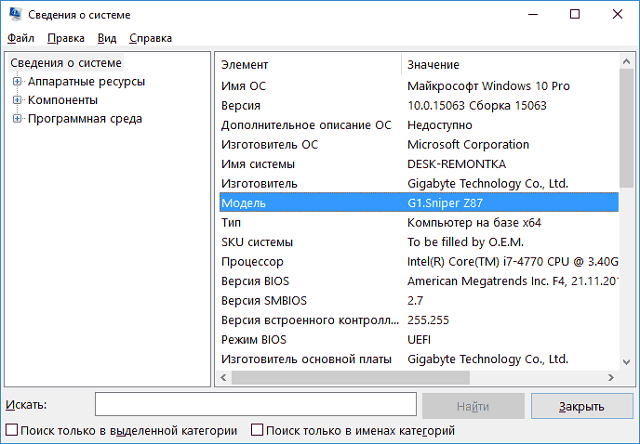
Командная строка
Получить аналогичную информацию удастся через текстовый интерфейс. Для этого:
- Используя систему поиска, найти и открыть приложение «Командная строка» от имени администратора.
- Вписать «wmic baseboard get product». Система выдаст модель «материнки».
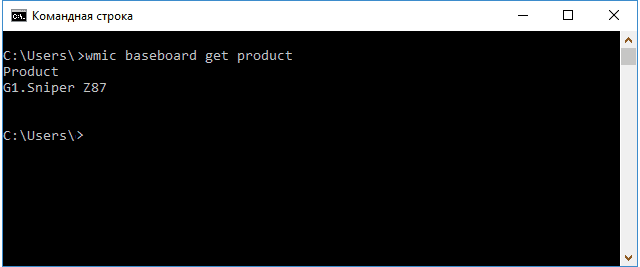
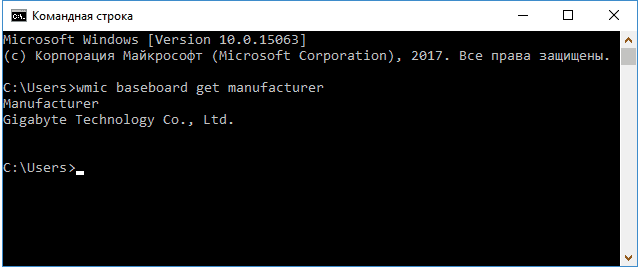
Вычислить модель используемой материнской платы через командную строку может потребоваться в режиме восстановления Windows, когда графическая оболочка недоступна.
Сторонние программы
Используя программы от сторонних разработчиков, удастся получить более развернутые сведения об оборудовании. Предложенный ниже софт распространяется бесплатно, поэтому не потребуется тратить деньги на его покупку.
Speccy
Полезный софт от создателей «чистилки» CCleaner. Посетив ресурс разработчиков, получится загрузить установочный пакет или архив с портативной версией. После запуска софта, искомая информация будет располагаться на главной странице: раздел «Summary», строка «Motherboard». Здесь представлено: имя производителя, название компонента и температура центрального процессора.
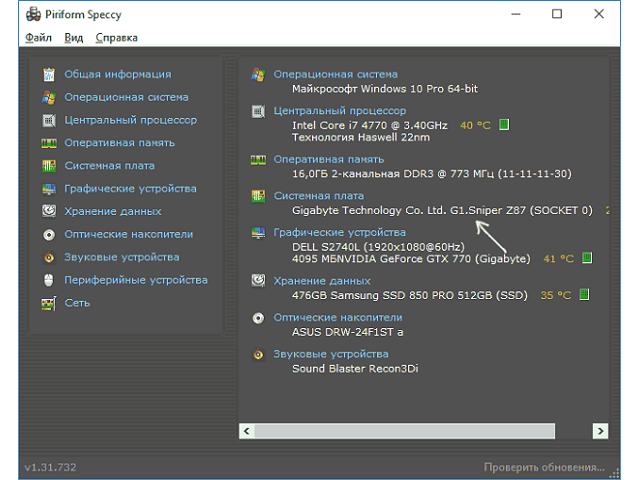
Более подробные сведения о «материнке» можно найти в соответствующем разделе меню — «Motherboard».
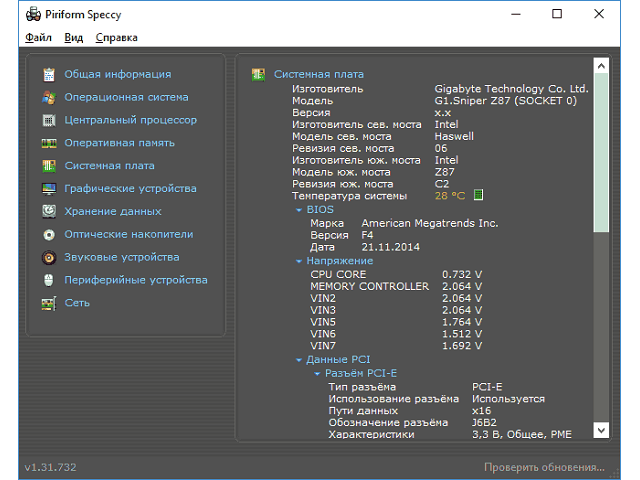
CPU-Z
Одна из лучших и в то же время бесплатных программ, раскрывающих подробные сведения о составных частях системного блока (скачать). Разберемся, как узнать модель и какой чипсет на материнской плате:
- Запустить CPU-Z.
- Перейти на вкладку «Mainboard».
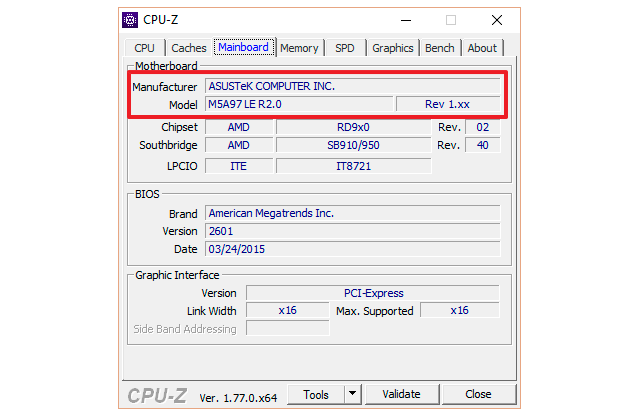
AIDA64
Программа платная, однако имеет 30-ти дневный тестовый период, которого вполне достаточно для уточнения интересующей нас информации. Скачать софт можно на официальном сайте разработчиков: нажать «Download» напротив строки «AIDA64 Extreme (EXE package)».
После запуска AIDA64, необходимо раскрыть блок информации «Системная плата», после чего нажать на одноименную строку. В правой части окна будет представлен изготовитель и модель системной платы.
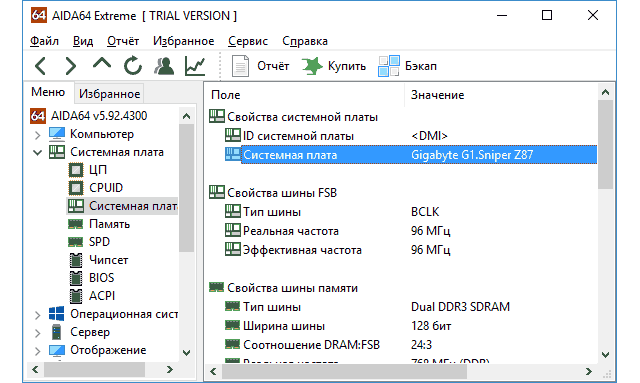
Это все программные методы, как узнать модель материнской платы в операционной системе Windows 7 и выше. Далее рассмотрим вариант, который будет актуален при сбое загрузки ОС или невозможности включить компьютер.
Визуальный осмотр
На системной плате в обязательном порядке будет написана модель. Чтобы получить искомые сведения, необходимо лишь снять боковую панель системного блока и внимательно посмотреть на имеющиеся надписи. Обычно самая крупная маркировка дает представление о «материнке».


Обратите внимание
Если нет уверенности, что найденная надпись отвечает на поставленный вопрос, следует воспользоваться поисковиком. Вписав туда маркировку, можно увидеть соответствующее ей оборудование.
Представленная в статье информация станет решением задачи, как узнать модель материнской платы в Windows 10 и других, более ранних версиях ОС. Быстро получить ответ позволят встроенные инструменты системы, более расширенные сведения доступны в специальных программах, а физический осмотр оборудования будет актуален для неработающего компьютера.
Источник: mobila.guru
Определение модели материнской платы на персональном компьютере и ноутбуке

Материнская плата является главной составляющей персонального компьютера, или ноутбука. К ней подключаются все важные компоненты (центральный ЦП,видеокарта,ОЗУ), а также комплектующие. Поэтому следует всегда поддерживать актуальную версию драйверов, для чего необходимо знать точную модель материнской платы.
Рассмотрим несколько простых способов решения данной задачи.
Стороннее программное обеспечение для определения модели материнской платы
Для удобства определения точной модели можно воспользоваться специальными приложениями.
CPUZ

Абсолютно бесплатное приложение, отлично справляющееся со своими обязанностями диагностики вашего устройства. Для того, чтобы увидеть модель материнской платы перейдите в раздел Mainboard и в пункте Manufactured вы увидите производителя, а в Model – точную модель.
AIDA 64

Это мощный инструмент по диагностике вашего устройства и сканирование внутренностей с детальной сортировкой по его характеристикам. Чтобы посмотреть, какая материнская плата стоит на компьютере, перейдите в раздел Motherboard.
Единственный минус приложения — оно не бесплатное, но доступен фри период сроком в четыре недели.
Методы определения модели стандартными инструментами
Для данных способов не понадобится установки специальных приложений, они сработают на Windows 7, 8 и 10.
Способ №1
- При помощи комбинации кнопок Win+R запустите окно Выполнить и впишите команду msinfo32.


Способ №2
- Выполните запуск командной строки с правами администратора, нажав кнопки Win+R и введя команду cmd.



Дополнительные способы
- Если нет возможности запустить устройство, то придётся посмотреть модель на самой материнской плате. Этот способ является самым сложным, потому что придётся разбирать не только системный блок, но и освобождать поверхность самой материнской платы. Для этого потребуется достать видеокарту, ОЗУ, винчестер и другие комплектующие, мешающие просмотру. Разные производители в разных местах располагают надпись с наименованием модели. Но чаще всего он находится рядом с разъёмом для ЦП, или PCI-E.
- Что касается ноутбуков, название материнской платы у них, можно узнать в интернете, введя модель ноутбука в поисковик.
- В некоторых источниках указывается, что модель можно посмотреть на диске, который, иногда идёт в комплекте с материнской платой, но чаще всего там расположен общий драйвер для целой линейки моделей.
Источник: shpargalkomp.ru

Материнская плата (motherboard) — самая крупная плата в компьютере, к которой подключаются все остальные устройства. Если вы задумали апгрейд своего ПК или вам требуется обновить драйверы или BIOS, для начала вам нужно узнать модель материнской платы. Разберемся, как это сделать в Windows 10 с помощью штатных инструментов операционной системы, а также средствами стороннего ПО.
Узнаём модель материнской платы с помощью утилиты «Сведения о системе»
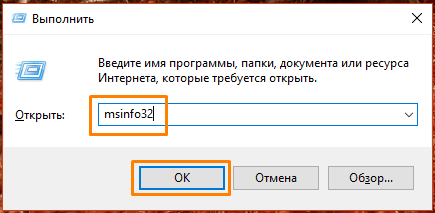
В Windows 10 имеется встроенное приложение «Сведения о системе», в котором можно посмотреть информацию о компьютере, аппаратных ресурсах и программных компонентах. Запустить его проще всего из окна «Выполнить».
- Нажмем клавиши «Windows» + «R», введем в поле ввода команду msinfo32и подтвердим ее кнопкой «ОК» или нажатием клавиши «Enter».
- Открываем приложение «Сведения о системе».
- В появившемся окне нас интересуют пункты «Изготовитель» и «Модель» в правой части окна. Если у вас, как на данном скриншоте, указана только компания-производитель, а вместо модели отображается фраза о том, что данные должны быть заполнены производителем («To be filled by O.E.M.»), не беспокойтесь. Это далеко не единственный способ определить модель материнской платы – просто прочитайте нашу инструкцию до конца. Остальные же пользователи увидят номер модели в соответствующей строке окна «Сведения о системе».
- Смотрим сведения об изготовителе и модели материнской платы.
Узнаём модель материнской платы с помощью команд
Увидеть информацию об изготовителе и модели материнской платы можно с помощью командной строки либо оболочки «Windows PowerShell», запущенной от имени администратора.
- Для запуска утилиты «PowerShell» кликаем кнопку «Пуск» правой клавишей мыши и в контекстном меню находим пункт «Windows PowerShell (администратор)».
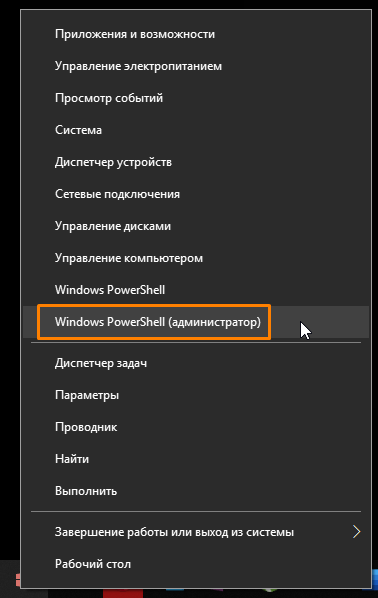
- Запускаем «Windows PowerShell» от имени администратора.
- Чтобы узнать изготовителя материнской платы, введем в командную строку: wmic baseboard get manufacturer и нажмем «Enter». А для просмотра сведений о модели устройства используем команду: wmic baseboard get product и также не забываем подтвердить ее ввод.
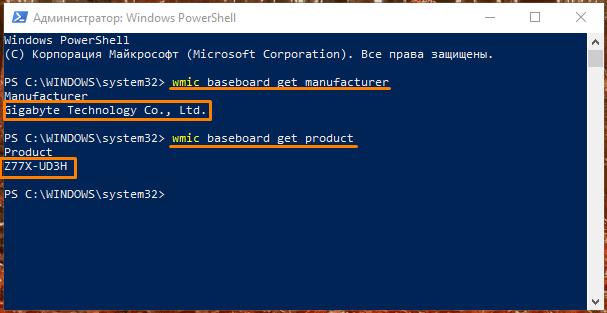
- Вводим команды для отображения данных о материнской плате.
Узнаём модель материнской платы с помощью утилиты «DirectX»
Кроме встроенной в Windows программы, узнать модель материнской платы нам поможет утилита «Средство диагностики DirectX». Запустим ее через окно «Выполнить».
- Жмем на клавиши «Windows» + «R», набираем в поле ввода dxdiag и кликаем кнопку «ОК».
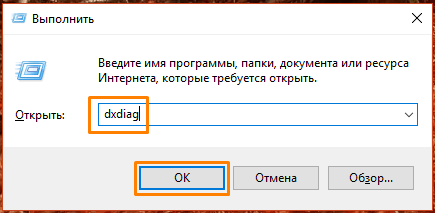
- Открываем приложение «Средство диагностики DirectX».
- В открывшемся окне нас интересуют два пункта: «Изготовитель компьютера» и «Модель компьютера».
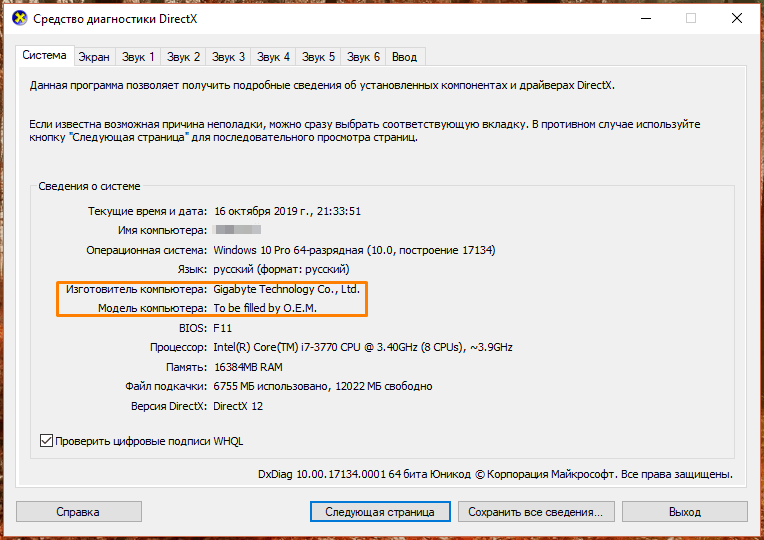
- Смотрим изготовителя и модель компьютера.
Если вместо модели материнки отображается текст «To be filled by O.E.M.», не беда, есть и сторонние утилиты для просмотра сведений о компонентах компьютера. Об одной из них мы расскажем ниже.
Узнаём модель материнской платы с помощью утилиты «AIDA 64»
Воспользуемся популярной программой, предоставляющей подробную информацию обо всех компонентах компьютера, под названием «AIDA 64». Скачать ее пробную версию с 30-дневным бесплатным периодом использования можно с официального сайта разработчика.
- После скачивания выбранной версии и установки программы запускаем ее и раскрываем раздел «Компьютер» в левой части окна.
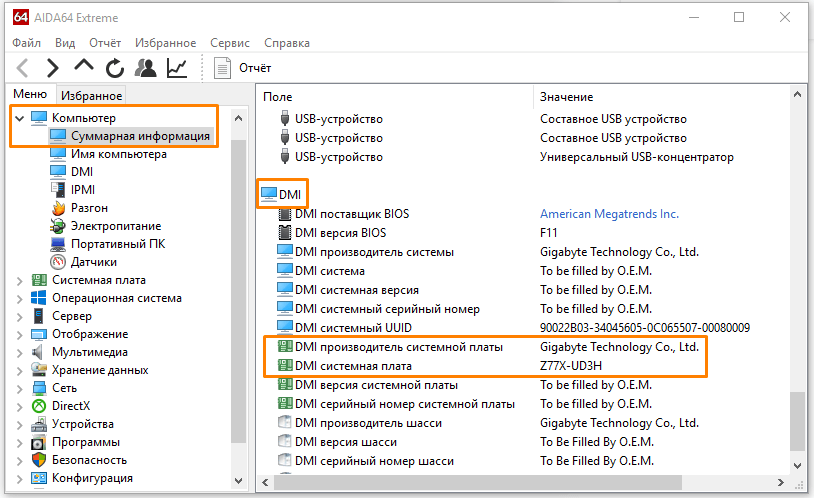 Находим секцию «DMI» в разделе «Компьютер», «Суммарная информация».
Находим секцию «DMI» в разделе «Компьютер», «Суммарная информация». - Далее выбираем пункт «Суммарная информация» и пролистываем список сведений о компьютере в правой части окна до секции «DMI». Здесь нас интересуют две строчки: «DMI производитель системной платы» и «DMI системная плата». В первой строке мы увидим название компании производителя, а во второй строке как раз и будет указан номер модели.
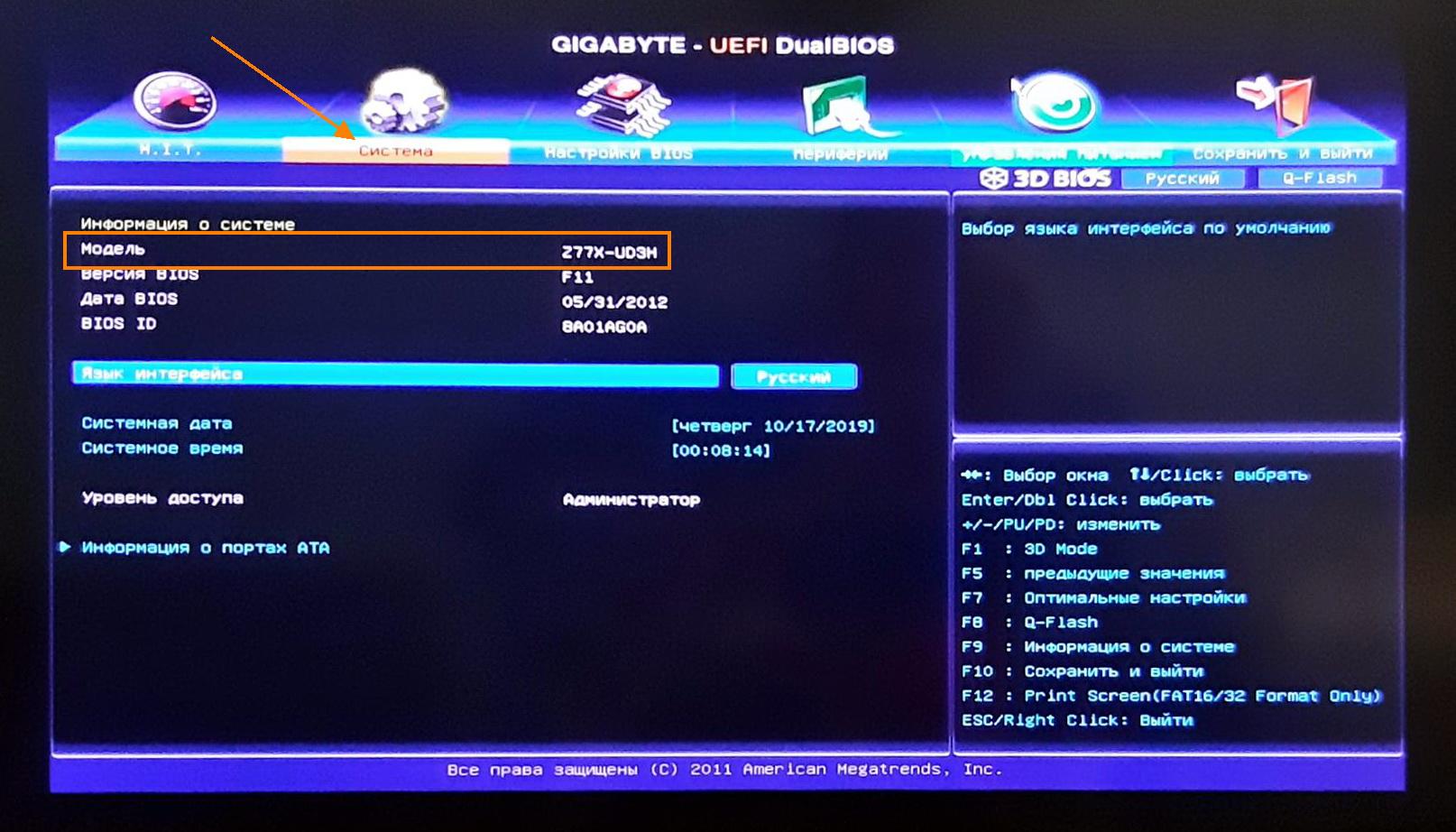 Ищем в BIOS (UEFI) информацию о модели материнской платы.
Ищем в BIOS (UEFI) информацию о модели материнской платы.
Узнаём модель материнской платы через BIOS
- При включении компьютера после нажатия кнопки питания на экране появляются подсказки: вы увидите, с помощью какой клавиши можно войти в BIOS. Следует быстро нажать нужную клавишу (чаще всего это «Delete»).
- Вид экрана BIOS на разных компьютерах значительно отличается. В нашем примере, чтобы увидеть сведения о материнской плате, мы перешли в раздел «Система», где в строке «Модель» и отобразились нужные нам сведения.
Источник: pcmodern.ru
